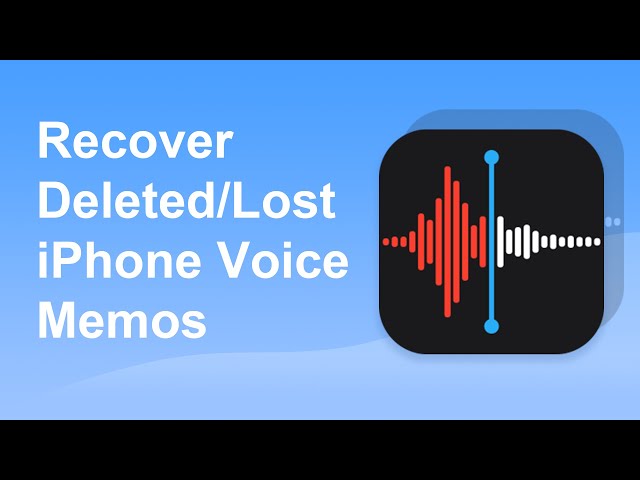Balss piezīmes var būt ļoti noderīgas, lai ierakstītu svarīgu informāciju iPhone. Bet dažreiz tās var tikt izdzēstas nejaušas darbības dēļ. Piemēram, jūs apgriežat balss piezīmi, un pēkšņi nospiežat nepareizo taustiņu, un piezīme pazūd. Tas var notikt arī tad, kad esat tikko atjauninājis uz jaunu iOS sistēmu. Neatkarīgi no iemesliem, galvenā prioritāte pēc nejaušas dzēšanas ir mēģināt tās atgūt. Šajā rakstā runāsim par kā atgūt nejauši izdzēstas balss piezīmes iPhone bez dublējuma. Mūsu redaktors iesaka iMyFone D-Back iPhone datu atgūšanu, lai atgūtu jūsu izdzēstās balss piezīmes no iPhone, Lejupielādējiet iMyFone D-Back bez maksas tagad.
- "Vai es varu atgūt izdzēstās balss piezīmes?"
- Pirms sākt - Pārbaudiet nesen izdzēsto mapi
- Metodes pārskats
- Metode 1: Atgūt izdzēstās balss piezīmes vienkāršākajā veidā
- Atgūt izdzēstās balss piezīmes tieši no ierīces bez dublējuma
- Atlasīt izdzēsto balss piezīmju atgūšanu no iTunes dublējuma
- Video ceļvedis par iPhone balss piezīmju atgūšanu ar D-Back
- Metode 2: Pilnībā atgūt izdzēstās balss piezīmes no iTunes dublējuma
- Metode 3: Pilnībā atgūt izdzēstās balss piezīmes no iCloud dublējuma
"Vai es varu atgūt izdzēstās balss piezīmes?"
Vienkārši sakot, JĀ – jūs varat atgūt izdzēstās balss piezīmes savā iPhone.
Paskatīsimies sarežģītāk, kur nonāk izdzēstās balss piezīmes. iOS ierīcēs ir datu bāzes uzglabāšanas sistēma, kas pazīstama kā SQLite. Pirms dzēšanas dati tiek glabāti kā "Piešķirtie" dati; un pēc dzēšanas tie tiek mainīti no "Piešķirtie" uz "Nepiešķirtie". Tātad, kad jūs kaut ko izdzēšat no sava iPhone, tas uzreiz nepazūd, bet joprojām paliek uzglabāšanas sistēmā. Lai gan acīmredzami izdzēstos datus, kas atzīmēti kā "Nepiešķirtie", nevar apskatīt, tos noteikti var atgūt.
Turklāt, viena svarīga lieta, kas jums jāņem vērā, ir tā, ka, tiklīdz tiek izveidoti jauni dati un aizņem vietu "Nepiešķirtie", izdzēstie dati tiks pārrakstīti un pilnībā noņemti. Tāpēc jums vajadzētu pārtraukt lietot tālruni pēc balss piezīmju zaudēšanas. Ja turpināsiet, jūs riskējat tās pārrakstīt un zaudēt uz visiem laikiem.
Tagad, kad mēs esam noskaidrojuši šo jautājumu, pāriesim pie konkrētām metodēm, kā atgūt izdzēstās balss piezīmes.
Pirms sākt - Pārbaudiet nesen izdzēsto mapi
Ja izdzēšat balss piezīmi no Balss piezīmju lietotnes, tā tiks pārvietota uz Nesen izdzēsto mapi, nevis nekavējoties dzēsta. Izdzēstās balss piezīmes ir pieejamas mapē 30 dienas. Tāpēc, lai atgūtu izdzēstās balss piezīmes, vispirms varat doties uz Nesen izdzēsto mapi, lai pārbaudītu, vai jūsu balss piezīmes joprojām ir tur. Ja tā, jūs varat vienkārši tās atgūt no mapes.
1. solis: Atveriet Balss piezīmju lietotni un atrodiet Nesen izdzēsto mapi.
2. solis: Mapē noklikšķiniet uz "Rediģēt" augšējā labajā stūrī. Atlasiet nepieciešamās balss piezīmes un noklikšķiniet uz "Atgūt".
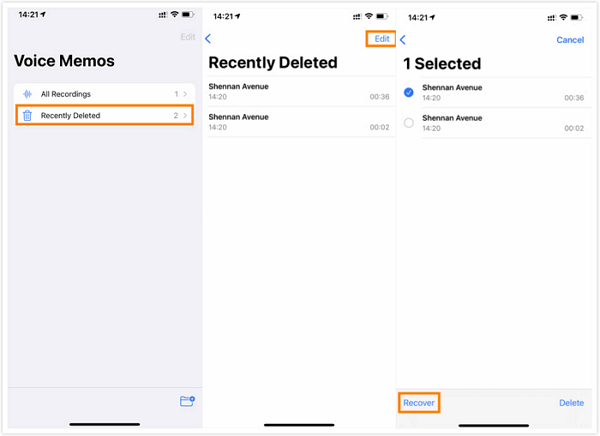
Piezīme:
Nesen izdzēstās balss piezīmes paliks Nesen izdzēstajā mapē tikai 30 dienas. Pēc tam tās tiks pastāvīgi izdzēstas no jūsu iPhone, un šajā gadījumā jums būs jāizmēģina šādas metodes.
Metodes pārskats
Pirms oficiāli iepazīstinām ar metodēm sīkāk, vispirms apskatīsim to analīzi un salīdzinājumu.
|
|
Tieši un atlasīti atgūt balss piezīmes iPhone
|
caur iTunes atjaunošanu
|
caur iCloud atjaunošanu
|
|---|---|---|---|
Veiksmes līmenis |
Augsts |
Vidējs |
Vidējs |
Bez dublējuma |
Jā |
Nē |
Nē |
No iTunes dublējuma |
Priekšskatījums pirms atgūšanas |
Atjaunošana bez priekšskatījuma |
Nē |
No iCloud dublējuma |
Priekšskatījums pirms atgūšanas |
Nē |
Atjaunošana bez priekšskatījuma |
Atgūšanas iespējas |
Atlasīti vai pilnībā |
Tikai pilnīga atjaunošana |
Tikai pilnīga atjaunošana |
Datora savienojums |
Jā |
Jā |
Nē |
Pārrakstīt pašreizējos datus |
Nē |
Jā |
Jā |
Grūtības pakāpe |
Viegli |
Sarežģīti |
Sarežģīti |
Metode 1: Atgūt izdzēstās balss piezīmes vienkāršākajā veidā
1 Atgūt nesen izdzēstās balss piezīmes tieši no iPhone bez dublējuma
Viens no efektīvākajiem veidiem, kā atgūt pazudušās balss piezīmes savā iPhone, ir izmantot datu atgūšanas rīku. Šeit mēs ļoti iesakām iMyFone D-Back iPhone datu atgūšanu - īstu ekspertu datu zuduma problēmu risināšanā. Apskatiet tā funkcijas detalizēti:
- Jaudīga funkcija: atbalsta izdzēsto balss piezīmju atgūšanu neatkarīgi no iemesliem, kas izraisa datu zudumu, ar augstu veiksmes līmeni.
- Viegla darbība: ļauj atgūt zaudētās balss piezīmes ar vai bez dublējumiem, veicot tikai vienkāršus soļus.
- Elastīga atgūšana: piedāvā 4 dažādus atgūšanas režīmus, lai apmierinātu dažādas vajadzības dažādos apstākļos.
- Bezmaksas priekšskatījums: ir priekšskatījuma funkcija, kas ļauj pārliecināties, ka atgūstat tieši tos datus, kurus vēlaties.
- Atlasīta atgūšana: atbalsta konkrētas balss piezīmes atlasītu atgūšanu, neatjaunojot pilnībā visus datus.
- Datu integritāte: stingri nodrošina jūsu personisko datu drošību un novērš jebkādu datu zudumu.
- Lieliska saderība: saderīgs ar visām iOS versijām, ieskaitot jaunākās iOS 16/15/14 un visām iOS ierīcēm, ieskaitot iPhone 14/13/12.
- Laba reputācija: ieteikts CNET, TechRadar, PCWorld un citām autoritatīvām un profesionālām vietnēm.
Zemāk ir soļi, kā atgūt izdzēstās balss piezīmes tieši no iPhone, izmantojot D-Back. Sāciet, lejupielādējot un instalējot šo programmu.
1. solis: Savienojiet un skenējiet: Savienojiet savu iPhone vai Android ierīci ar datoru un palaidiet iMyFone D-Back. Izvēlieties "iPhone atgūšanas" režīmu.
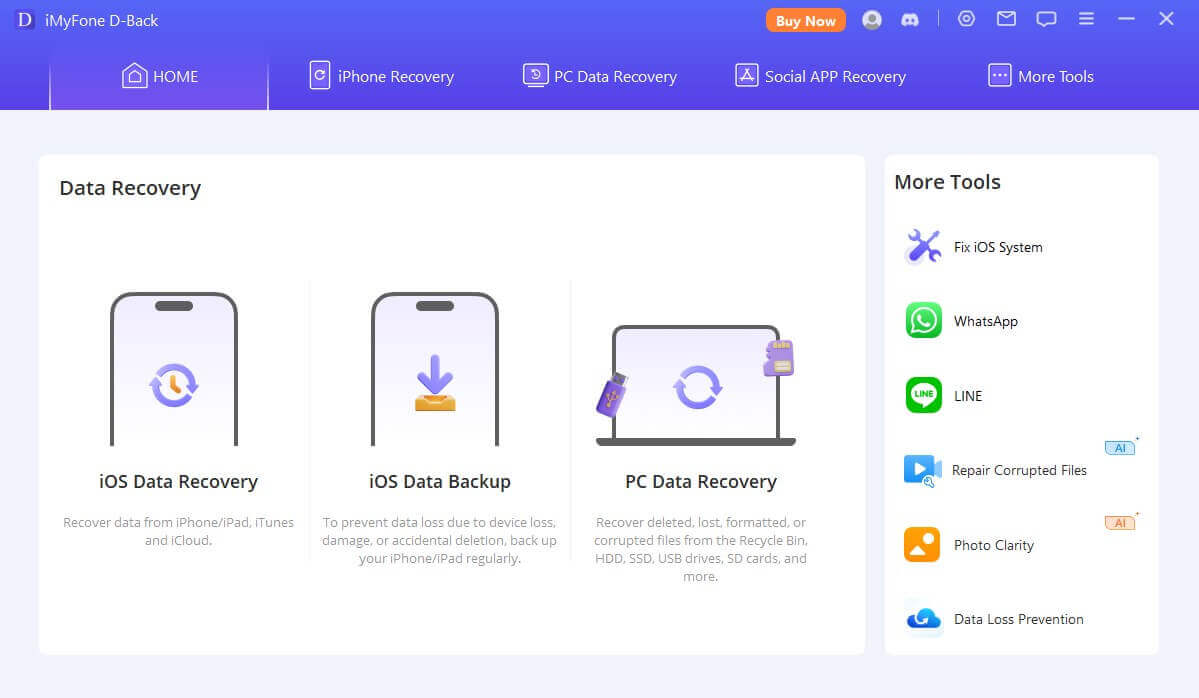
2. solis:Atlasiet "Ziņojumi" vai "Trešās puses IM lietotnes", lai prioritizētu ziņojumu atgūšanu. Pēc tam sāciet ierīces uzglabāšanas skenēšanu.
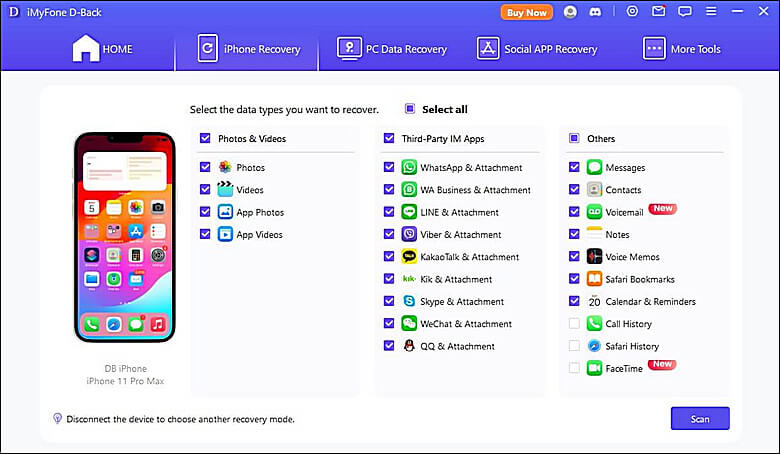
3. solis: Priekšskatiet failus un izvēlieties, ko atgūt. Nospiediet "Atgūt" pogu, lai pabeigtu pēdējo soli.
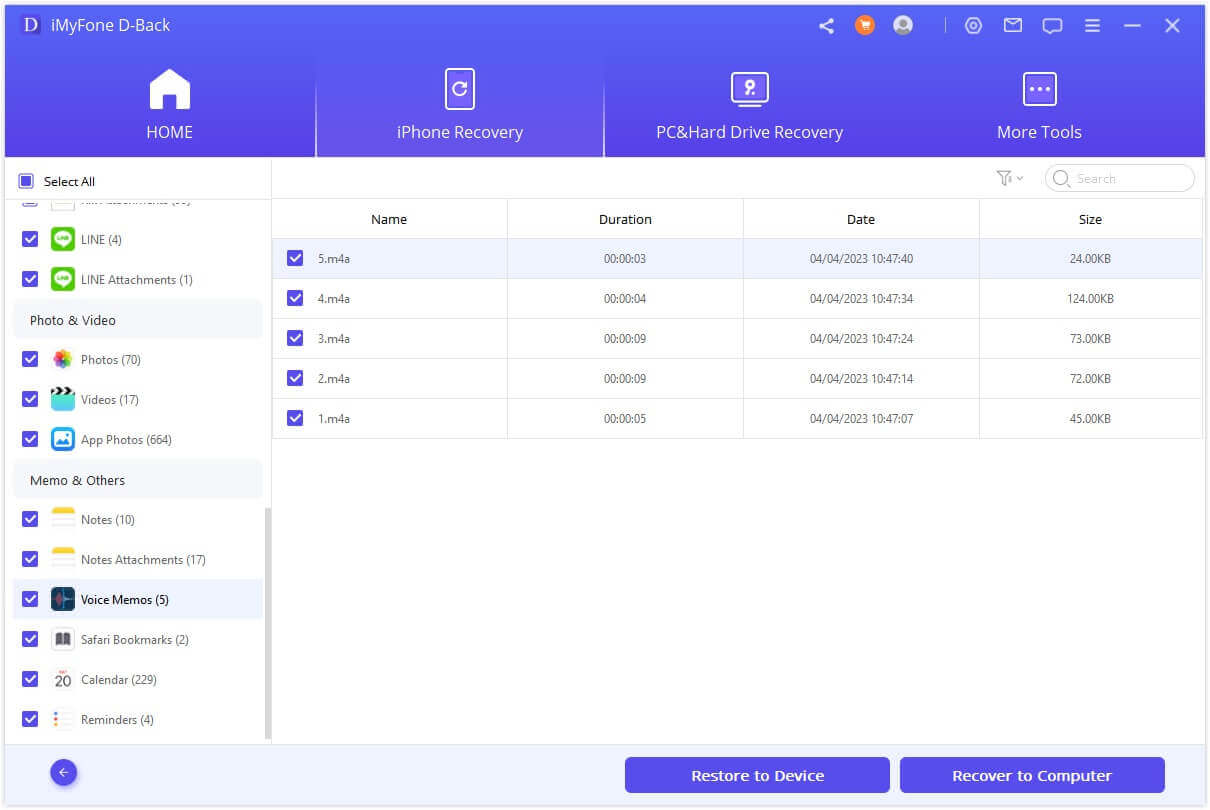
2 Atlasīt izdzēsto balss piezīmju atgūšanu no iTunes dublējuma
Bez atgūšanas tieši no iOS ierīces, jūs varat arī izvēlēties citu D-Back režīmu - Atgūt no iTunes dublējuma - tik ilgi, kamēr jums ir balss piezīmes dublētas kādā no jūsu iTunes dublējuma failiem iepriekš.
Lejupielādējiet un instalējiet D-Back savā datorā. Pēc tam sekojiet šim vienkāršajam ceļvedim zemāk, lai to izdarītu.
1. solis. Izvēlieties atgūšanas režīmu
Palaidiet šo programmatūru un izvēlieties režīmu "Atgūt no iTunes dublējuma". Noklikšķiniet uz "Sākt", lai turpinātu.
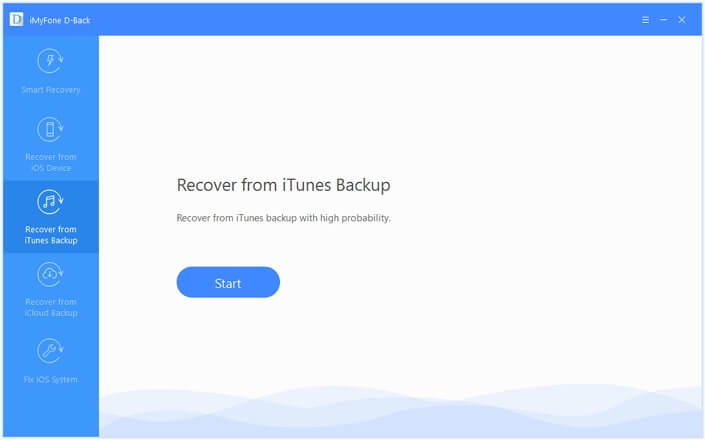
2. solis. Izvēlieties dublējuma failu un skenējiet
Izvēlieties precīzu iTunes dublējumu, no kura vēlaties atgūt izdzēstās balss piezīmes, un noklikšķiniet uz "Nākamais".
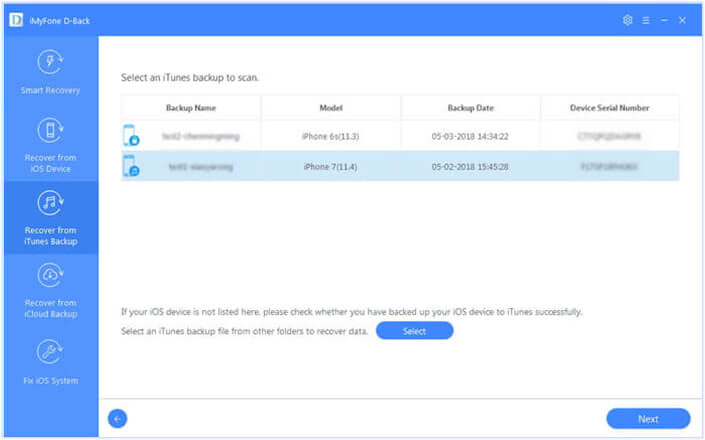
Attiecībā uz datu tipu izvēlieties "Balss piezīmes". Noklikšķiniet uz "Skenēt" pogas. Lūdzu, uzgaidiet brīdi, kamēr tas skenē.
3. solis. Priekšskatiet un atgūstiet
Jūs varat priekšskatīt balss piezīmes, lai izlemtu, ko atgūt. Nospiediet "Atgūt", lai tās atgūtu.
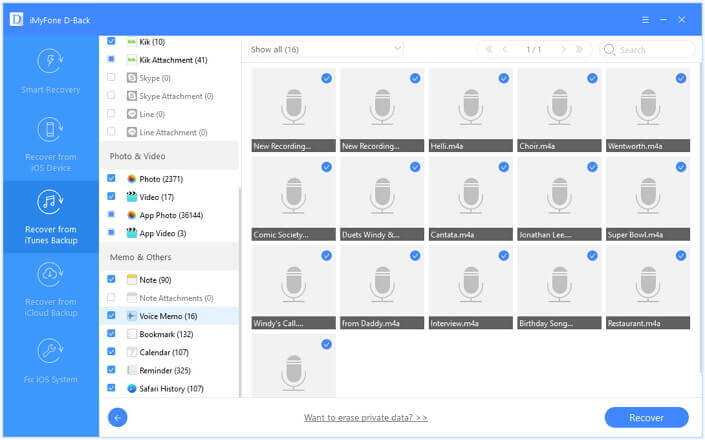
3 Video ceļvedis par iPhone balss piezīmju atgūšanu ar D-Back
Ja vēlaties uzzināt vairāk par to, kā atgūt izdzēstās balss piezīmes ar D-Back, skatieties pamācības video, lai iegūtu skaidrāku priekšstatu vai pārbaudiet pilnu ceļvedi.
Padomi:
1. iMyFone D-Back piedāvā bezmaksas izmēģinājumu, lai skenētu un priekšskatītu visus atgūstamos datus. Jūs varat to lejupielādēt un vispirms izmēģināt.
2. Mēs piedāvājam īpašus piedāvājumus par iMyFone vislabāk pārdotajiem produktiem. Pārbaudiet to un iegādājieties D-Back ar labāko atlaidi tagad!
Metode 2: Pilnībā atgūt izdzēstās iPhone balss piezīmes no iTunes dublējuma
Ar iTunes dublējumiem jūs varat izmantot oficiālo metodi, lai atjaunotu visu dublējumu savam iPhone.
1. solis: Palaidiet iTunes savā datorā un savienojiet savu iPhone.
2. solis: Noklikšķiniet uz ierīces ikonas un pieskarieties "Kopsavilkums".
3. solis: No šīs izvēlnes noklikšķiniet uz "Atjaunot dublējumu…".
4. solis: Izvēlieties dublējumu, kuru vēlaties atjaunot, no nolaižamās izvēlnes un noklikšķiniet uz "Atjaunot".
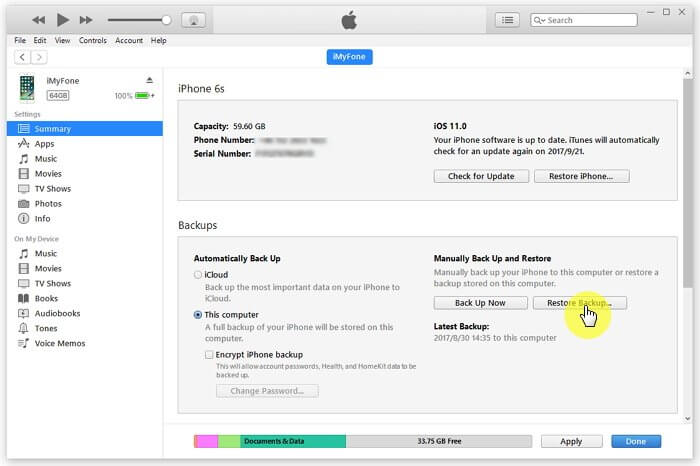
Metode 3: Pilnībā atgūt izdzēstās iPhone balss piezīmes no iCloud dublējuma
Ja jūs nevarat piekļūt datoram un esat dublējis savu iPhone ar iCloud, tad iCloud dublējums ir tas, uz ko varat paļauties, lai atrastu izdzēstās balss piezīmes.
1. solis: Dodieties uz Iestatījumi > Vispārīgi > Atiestatīt un pieskarieties "Dzēst visu saturu un iestatījumus".
2. solis: Ievadiet sava iPhone piekļuves kodu, un jūsu iPhone tiks atiestatīts.
3. solis: Pēc atiestatīšanas pabeigšanas izpildiet iestatīšanas soļus un pieskarieties "Atjaunot no iCloud dublējuma".
4. solis: Piesakieties savā iCloud kontā un izvēlieties dublējumu, kas satur jūsu nejauši izdzēstās balss piezīmes, lai atjaunotu.
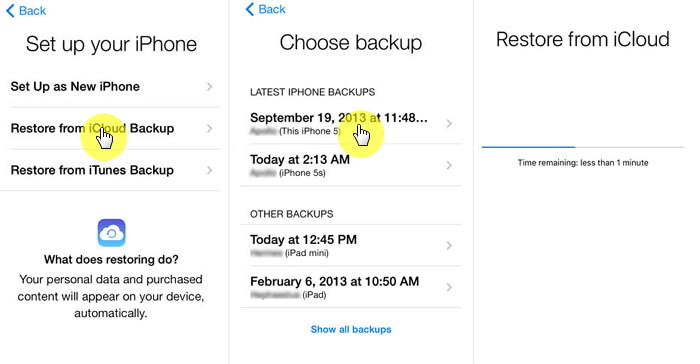
Piezīme:
1. Abas iepriekš minētās metodes veiks pilnīgu atjaunošanu, tāpēc pašreizējie dati jūsu iPhone tiks pārrakstīti. Lai aizsargātu pret datu zuduma riskiem, izvēlieties D-Back, lai atgūtu no dublējuma.
2. Ar šīm divām metodēm jūs nevarat priekšskatīt vai atlasīti atgūt datus, ko var viegli izdarīt ar D-Back.